Desactivar la Reproducción Automática de Videos en Firefox y Chrome

Aprende a desactivar los molestos videos que se reproducen automáticamente en Google Chrome y Mozilla Firefox con este tutorial.

Guardar sus contraseñas en su navegador no es lo más seguro que puede hacer. Pero, algunos pueden hacerlo de todos modos, ya que las contraseñas que guardan son para cuentas basura u otras cuentas que no se consideran importantes.
Si alguna vez desea administrar esas contraseñas guardadas o desea asegurarse de que no guardó accidentalmente ninguna contraseña para una cuenta importante, es una buena idea echarle un vistazo de vez en cuando.
Para ver las contraseñas que guardó en Chrome, abra el navegador y haga clic en los puntos en la parte superior derecha. Una vez que esté en Configuración, haga clic en la opción Contraseñas que se encuentra en la sección Autocompletar.
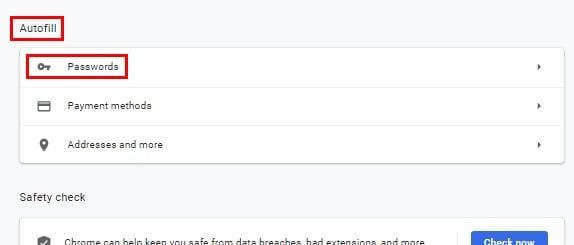
En la sección Contraseñas guardadas , verá precisamente eso, todas las contraseñas guardadas que haya guardado en el navegador. Siempre que esté allí si alguna vez necesita exportar sus contraseñas de Chrome, haga clic en los puntos en la parte superior derecha de la sección Contraseñas guardadas.
Si solo desea ver la contraseña, haga clic en el símbolo del ojo, pero si desea copiar o eliminar las contraseñas, haga clic en los puntos al lado de la contraseña.
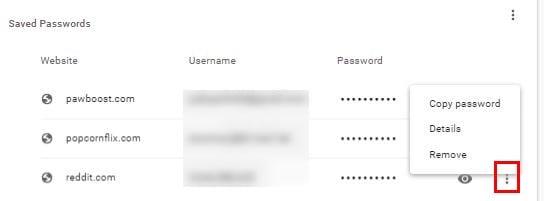
Opera también le ofrece guardar sus contraseñas para acelerar las cosas al acceder a los sitios. Para ver qué contraseñas ha guardado a lo largo del tiempo, abra el navegador y haga clic en la O roja en la parte superior izquierda del navegador.
Vaya a Configuración y desplácese hasta la opción Avanzada para acceder a más opciones. En la sección de autocompletar, haga clic en la opción Contraseñas .
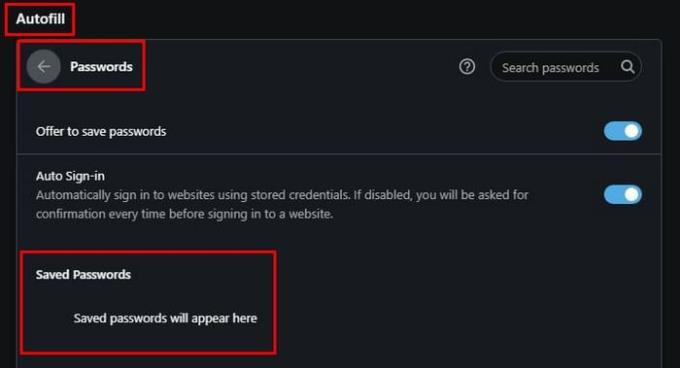
Las contraseñas de Opera guardadas también tendrán la opción de verlas y ver detalles / eliminar. Para acceder a estas dos últimas opciones, simplemente haga clic en los puntos a la derecha de la contraseña. Opera también ofrece la opción de exportar sus contraseñas en la parte superior derecha de la sección Contraseñas.
Para ver la contraseña guardada en Microsoft Edge, abra su navegador y haga clic en los puntos en la parte superior derecha para ir a Configuración . Haga clic en la opción Contraseñas y tres pequeñas secciones hacia abajo, verá la opción Contraseñas guardadas.
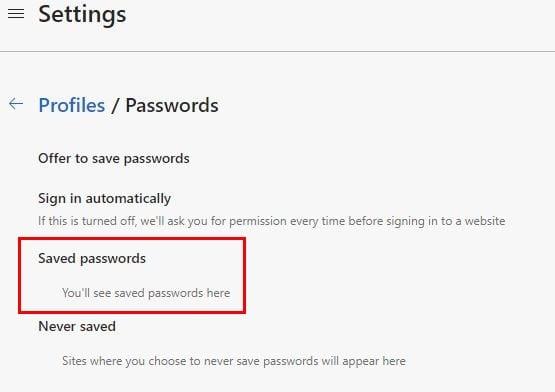
Para los usuarios de Firefox, para ver sus contraseñas guardadas, abra el navegador y haga clic en la rueda dentada en la parte superior derecha. En el lado izquierdo del navegador, haga clic en la opción Privacidad y seguridad .
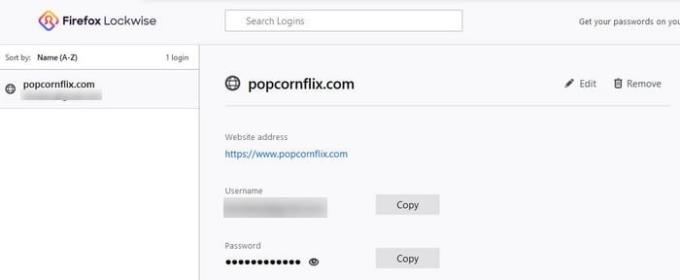
Desplácese hacia abajo hasta Inicios de sesión y contraseñas> haga clic en Inicios de sesión guardados para ver las contraseñas guardadas. Para ver sus contraseñas, haga clic en el símbolo del ojo y también verá las opciones de eliminar y editar en la parte superior.
Ver las contraseñas guardadas en su navegador favorito de vez en cuando es un buen hábito. Nunca se sabe, es posible que guarde la información de inicio de sesión de un sitio que prefiere mantener en privado. Cuando tenga prisa, puede hacer clic fácilmente en el botón Guardar en lugar de no guardar. ¿Qué opina de guardar la información de inicio de sesión en un navegador?
Aprende a desactivar los molestos videos que se reproducen automáticamente en Google Chrome y Mozilla Firefox con este tutorial.
Aprende todo sobre el Modo PIP en Google Chrome y cómo activarlo para disfrutar viendo videos en una pequeña ventana Imagen en Imagen, tal como puedes hacerlo en tu televisor.
Configura Chrome para borrar cookies al salir para mejorar la seguridad eliminando las cookies tan pronto como cierres todas las ventanas del navegador. Aquí te explicamos cómo.
Descubre soluciones efectivas para el error Err_cache_miss en Chrome y mejora tu experiencia de navegación.
Así es como puede ejecutar varias instancias de Microsoft Teams en paralelo
Dado que Microsoft Edge cambió EdgeHTML a Chromium, agregar extensiones desde Google Chrome Web Store en Edge es bastante sencillo. El proceso de
Entonces, ¿qué debe hacer si desea desinstalar por completo Microsoft Edge de Windows 10? Si tiene la versión 1803 de Windows 10 o más reciente, puede
La compatibilidad con archivos Flash está desapareciendo. Flash se ha visto a menudo como el bloque de construcción fundamental de anuncios, videos cortos o audios y juegos. Incluso un
Comprenda cada trabajo en un video habilitando subtítulos. A continuación, se explica cómo activarlos en Chrome para la Web y Android.
Ya sea que borre o habilite las cookies en Chrome, Opera o Firefox, esta guía lo ayudará a hacer ambas cosas.
Chrome puede ser uno de los navegadores más populares que existen, pero eso no significa que todos lo vayan a usar. Es posible que no confíe en Chrome cuando se trata de
Guardar contraseñas en los navegadores puede facilitar el acceso a los sitios, pero no es lo mejor que puede hacer cuando se trata de seguridad. Pero puede ser molesto
Su página de inicio es la página que se abre cuando hace clic en el botón de inicio en su navegador, generalmente parte de la barra de menú en la parte superior y en forma de un
Mantenga sus pestañas de Chrome organizadas en su computadora y dispositivo Android. Así es como puedes hacer eso.
Aprenda a deshabilitar la reproducción automática de videos molestos en Google Chrome y Mozilla Firefox con este tutorial.
Si las aplicaciones y programas no anclados siguen reapareciendo en la barra de tareas, puedes editar el archivo Layout XML y eliminar las líneas personalizadas.
En este tutorial te mostramos cómo realizar un reinicio suave o duro en el Apple iPod Shuffle.
Hay tantas aplicaciones excelentes en Google Play que no puedes evitar suscribirte. Con el tiempo, esa lista crece y necesitas gestionar tus suscripciones de Google Play.
Buscar en tu bolsillo o cartera la tarjeta adecuada para pagar puede ser un verdadero inconveniente. En los últimos años, varias empresas han estado desarrollando y lanzando soluciones de pago sin contacto.
Esta guía te mostrará cómo eliminar fotos y videos de Facebook usando una PC, Android o dispositivo iOS.
Hemos pasado un tiempo con la Galaxy Tab S9 Ultra, y es la tableta perfecta para emparejar con tu PC con Windows o el Galaxy S23.
Silencia los mensajes de texto en grupos en Android 11 para mantener las notificaciones bajo control para la aplicación de Mensajes, WhatsApp y Telegram.
Borra el historial de URLs de la barra de direcciones en Firefox y mantén tus sesiones privadas siguiendo estos pasos rápidos y sencillos.
Para reportar a un estafador en Facebook, haz clic en Más opciones y selecciona Encontrar soporte o reportar perfil. Luego completa el formulario de reporte.
Es posible que estés de acuerdo en ver algunos anuncios de vez en cuando, ya que nunca sabes cuándo podrías encontrar algo que quieres comprar. Sin embargo, a veces, los anunciantes no conocen el significado de la palabra suficiente, y los anuncios se vuelven intrusivos. Este artículo te mostrará cómo habilitar el bloqueador de anuncios en el navegador Microsoft Edge para Android.





















